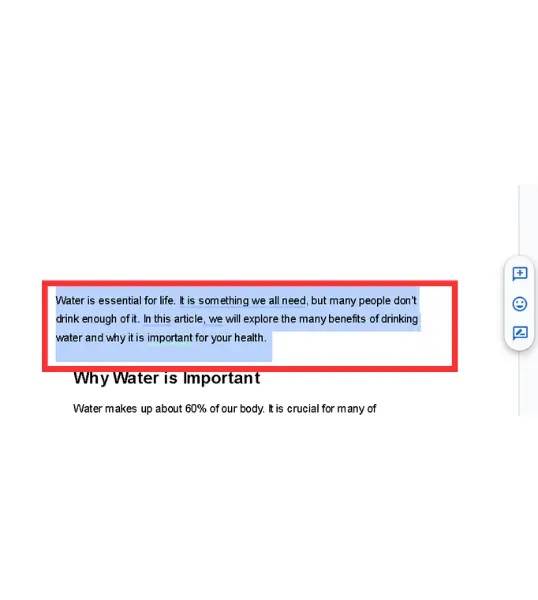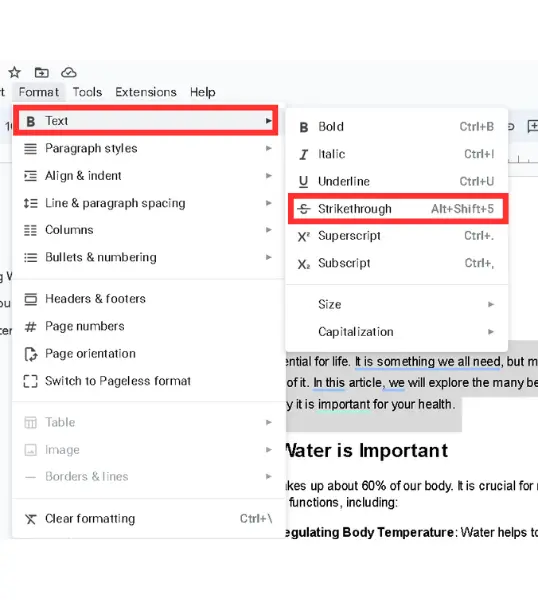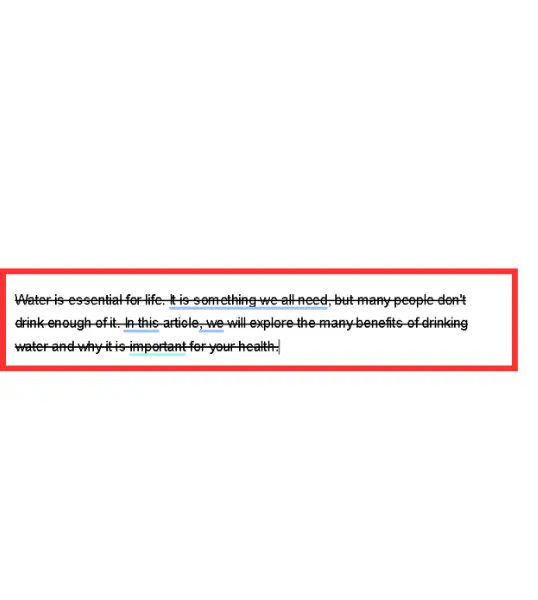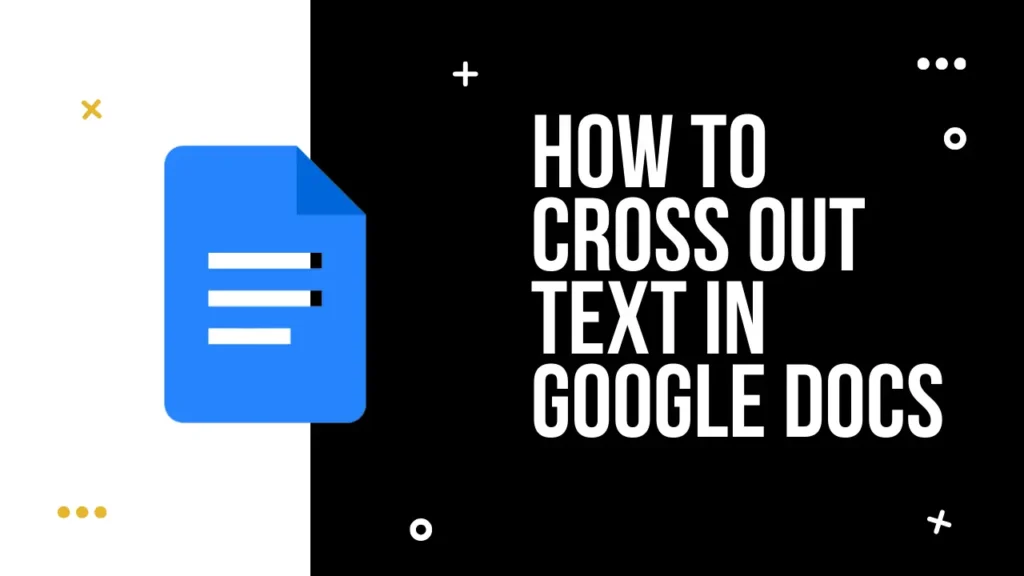
Sagen Sie mir, wer möchte nicht, dass sein Dokument professionell aussieht? Wenn Sie bei der Erstellung eines Dokuments immer Ihr Bestes geben, aber Ihr Lehrer oder Vorgesetzter Ihre Bemühungen nicht anerkennt. Und Sie fragen sich, was der Grund dafür sein könnte. Der Hauptgrund dafür ist, dass Sie nicht auf die Formatierung des Dokuments geachtet haben.
Eine der vielen Möglichkeiten, das Dokument schön zu formatieren, ist das Durchstreichen des Textes, was im Grunde als Durchstreichen bekannt ist. Aber wie kann man das machen? Das erfahren Sie in diesem Leitfaden.
Inhaltsübersicht
Verschiedene Möglichkeiten zum Durchstreichen in Google Docs
Unter Google Docshaben Sie mehrere Möglichkeiten, Ihren Text zu formatieren. Sie können ihn -
- Kühn
- Kursivschrift
- Unterstrichen
Wenn Sie jedoch angeben müssen, dass ein Text in Ihrem Dokument nicht mehr relevant ist, können Sie die Textformatierung "Durchgestrichen" verwenden. Sie können Text in Google Text & Tabellen auf 2 Arten durchstreichen -
Methode 1: Über das Menü Format
- Markieren Sie zunächst den Text, den Sie durchstreichen möchten, und heben Sie ihn in Ihrem Dokument hervor.
- Klicken Sie auf das Format am oberen Rand des Bildschirms.
- Danach wählen Sie aus den verfügbaren Optionen die Option "Text"; es werden neue Optionen angezeigt; klicken Sie auf "Durchgestrichen".
Methode 2: Verwendung von Tastaturkürzeln
Google Text & Tabellen hat für die meisten der Textformatierungsoptionen hervorragende Tastenkombinationen bereitgestellt. Um einen Text durchzustreichen, können Sie die folgenden Tastenkombinationen verwenden -
- Wenn Sie Google Docs unter Windows verwenden, verwenden Sie die Alt + Umschalttaste + 5 Kombination.
- Auf dem Mac: Drücken Sie . Befehl + Umschalt + X.
Wann Sie Text durchstreichen sollten?
Sie haben also gelernt, wie man Text in Google Text & Tabellen durchstreicht, aber wissen Sie auch, warum wir Texte durchstreichen und wann Sie dies tun sollten?
- Bearbeiten oder überarbeiten: Wenn Sie bei der Bearbeitung eines Dokuments darauf hinweisen müssen, dass ein bestimmter Text entfernt oder geändert werden soll, können Sie den Text durchstreichen, so dass Sie später leicht herausfinden können, welchen Text Sie entfernen oder ändern müssen.
Wie kann man durchgestrichenen Text schöner gestalten?
Wenn Sie den durchgestrichenen Text eindeutiger formatieren möchten, können Sie das Durchstreichen mit anderen Formatierungsstilen kombinieren. Zum Beispiel:
- Durchgestrichen mit Bold: Wenn Sie Ihren Text auffälliger gestalten wollen, können Sie diese Kombination verwenden.
- Durchgestrichen mit Kursivschrift: Wenn Sie das kursive Format lieben, können Sie es mit der Option "Durchgestrichen" verwenden.
Wie man durchgestrichenen Text in normalen Text umwandelt?
Wenn Ihnen das Durchstreichen nicht gefällt und Sie es entfernen möchten, markieren Sie den Text einfach erneut und drücken Sie Alt + Umschalttaste + 5. Dadurch wird die Zeile entfernt, und Ihr Text wird wieder normal angezeigt.
Abschließende Anmerkungen
Das Durchstreichen von Text in Google Text & Tabellen ist keine große Aufgabe; Sie müssen nur ein paar Tasten drücken, und schon ist es erledigt. Verwenden Sie die Durchstreichungsfunktion nur dort, wo es notwendig ist; andernfalls wird Ihr Dokument unprofessionell aussehen.
Ich danke Ihnen!
FAQs
Ist das Durchstreichen in der mobilen App verfügbar?
Ja, aber bei der Google Text & Tabellen-App ist das Verfahren etwas anders. Sie finden die Option dafür unter den Textformatierungsoptionen.
Kann ich mehrere Textzeilen auf einmal durchstreichen?
Ja, das können Sie. Sie können sogar das gesamte Dokument mit einem einzigen Klick durchstreichen.
Wie lautet die Abkürzung für das Durchstreichen in Google Text & Tabellen?
Die Tastenkombinationen für Windows und Mac sind unterschiedlich. Für Windows ist es Alt + Umschalt + 5 und für Mac ist es Befehl + Umschalt + X.